 キャビネット
キャビネット
キャビネットの設定
キャビネットの設定が行えます。
キャビネットの権限
各メンバーまたはグループごとに閲覧、書き込み、削除ができるかどうかを決めます。
設定方法はこちら→権限の設定
| キャビネット機能においてそれぞれの権限の状態でできること | |
|---|---|
| 設定なし | 設定がまだされていない状態です。 |
| 権限なし | 「キャビネット」機能を使用できません。 ファイルを参照できます。 |
| 読込権限 | 「キャビネット」機能を使用できません。 ファイルを参照できます。 ファイルを追加変更できます。 |
| 全権限 | 「キャビネット」機能を使用できません。 ファイルを参照できます。 ファイルを追加変更できます。 ファイルを削除できます。 |
フォルダの親子関係について
フォルダに対し個別に設定した権限は、フォルダの親子関係に関係なく有効となります。
親フォルダ「総務部」に対して読込権限、子フォルダ「出勤管理」「一般職用」に対して書込権限を与えた場合、子フォルダは親フォルダの影響を受けず、各フォルダの権限は設定したとおりとなります。
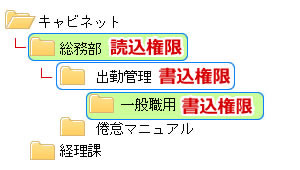
フォルダの設定
新規のフォルダを登録します。
「権限の設定」機能で、グループ専用のフォルダとして登録することもできます。
フォルダの一覧は、ドラッグして並び替えができます。
一覧の別ページに表示を並び替えたい場合は、
セレクトボックスから移動先のページを指定した上で「移動」をクリックで移動ができます。
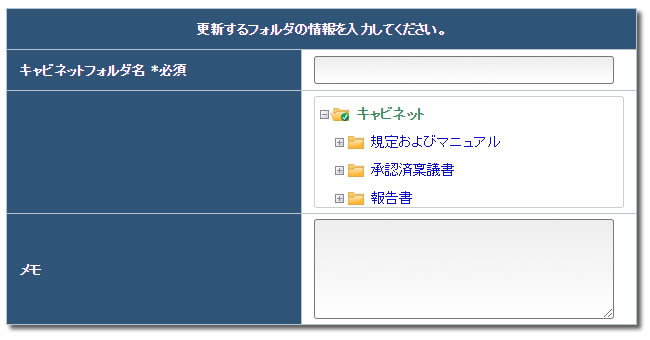
リストの上部に、フォルダの階層一覧のリンクが表示されます。
リンクは、一定の階層以上で省略されます。

フォルダの追加
フォルダを追加する場合はリスト下の「追加」をクリックすると、新規フォルダの追加フォームに移動します。
使用するフォルダ名と保存場所を入力して「登録」をクリックします。
フォルダの編集
フォルダ名と保存先を変更をする場合は、リスト内の![]() をクリックします。
をクリックします。
フォルダの削除
フォルダを削除する場合は、リスト内の![]() をクリックします。
をクリックします。
添付ファイル数の設定
キャビネットに添付できるファイルの数を選びます。
セレクトボックスで選択した後「登録」をクリックすることで設定が反映されます。
ログの設定
キャビネットに関するログを設定します。
「ウィルス検出の記録」「ファイルを追加したときのログ」「ファイルを変更したときのログ」
「ファイルを削除したときのログ」
それぞれを残すかの設定ができます。